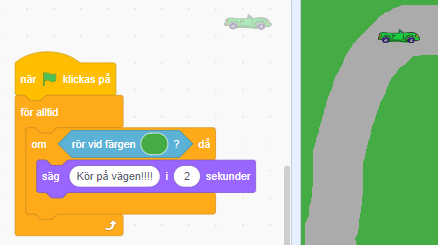Mål att lära sig:
- Kunna styra en sprajt med tangenter.
- Kunna lägga till en automatisk rörelse
- Använda sig av känna-av blocket.
- Kunna använda “för alltid-blocket”.
- Kunna använda sig av variabler.
Logga in. Det krävs för att kunna spara.
Uppgift: Du ska göra ett enkelt spel där du kör en sprajt på en bana. Du ska rita banan och om din sprajt åker utanför ska något hända. Ditt spel ska även ha en varvräknare.
| 1. Ta bort din sprite. Klicka på krysset. |  |
| 2. Välj en ny sprajt. Kanske en bil eller ett djur? |  |
| 3. Rita en bakgrund.Du ska nu få rita en grå bana som din sprajt kan åka på. Runt om banan ska du rita grönt gräs. – Klicka på ”Gör till bitmapp” – Välj en färg och klicka på målarhinken och färga bilden. – Välj pennan och ändra storleken. Du ska göra en fin racerbana som behöver vara ganska bred. |     |
| Bakgrunden du ritade i Del 1 ska nu se ut ungefär som på bilden till höger! |  |
Programmera din sprajt.
| 4. Klicka nu på din sprajt. Klicka på “kod” om den inte är inställd på det. |  |
| 5. Styrning:Din sprajt ska hela tiden röra sig framåt. Du ska styra sprajten med höger- och vänsterpil. – Om du vill att din sprajt ska ha en annan startposition, dra ut ett “gå till x: y: – block. – Om du vill ändra hastigheten, ändra antalet steg. – Vill du att din sprajt svänger långsammare eller snabbare, ändra graderna. |  |
| 6. Testa din kod:Starta nu din kod! Pröva dig fram så du kan åka på din bana. |  |
| 7. Experimentera med ”riktning”: Om du vill att sprajten ska vara vänd åt något speciellt håll, experimentera med dessa symboler: |  |
Del. 2 Nästa steg är att programmera att spelet tar slut om du åker av banan. Din sprajt behöver ”känna av” gräset! Nu ska du programmera din sprajt igen så tryck på den och kod.
| 8. ”Känna av”: Lägg till koden till höger. Runt blocket ”känna av” måste finnas ”ett för-alltid-block” eftersom den måste känna om den nuddar färgen hela tiden.
| 
|
| 9. Välj rätt färg: Klicka på färgen i blocket, klicka sedan på symbolen längst ned. Klicka nu på den färgen i din bakgrund som du vill välja!
| 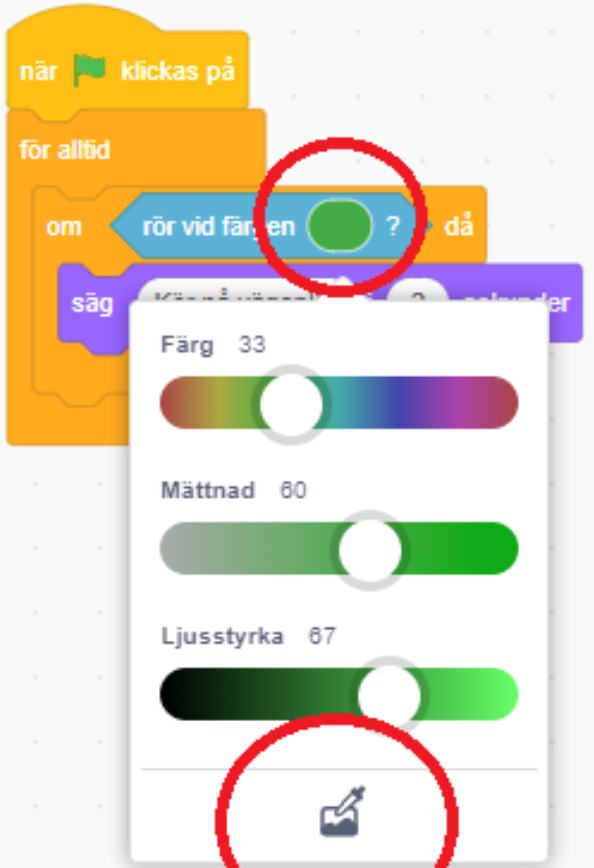 |
| 10. Mållinje:Rita en mållinje, i en ny färg, på din bakgrund. OBS! Rita din mållinje precis bakom där du startade. |  |
Del 3: Att ”känna av” När din sprajt når mållinjen ska din kod såklart känna av detta och gratulera till vinsten!
| Lägg till detta script. Det känner av mållinjen. Det stoppar också hela programmet. |  |
| Testa din kod: Starta nu din kod! Hur fungerar ditt spel?! |  |
Del 4. Variabel VARV och TID
| Varvräknare. Klicka på din sprajt | |
| Variabel:– Klicka nu på ”Variabler”, och sedan på ”Skapa en variabel”. – Döp variabeln till ”varv”. – Välj blocken till höger och ändra “min variabel till “varv”. | 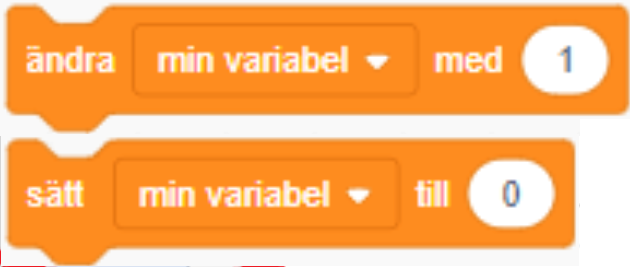 |
| Lägg till dessa orangea block i det script du gjorde förut på din sprajt. |  |
| Variabel tid. Lägg denna variabel på bakgrunden. Klicka på bakgrunden. | 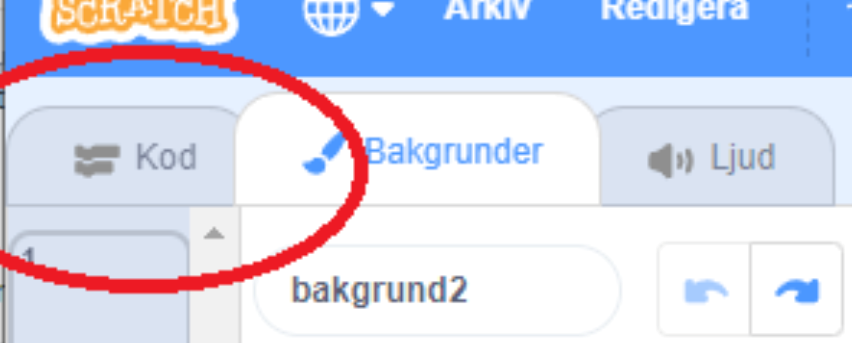 |
| Klicka på skapa ny variabel och döp den till tid. |  |
| Lägg till detta script. |  |